如何將音樂從 iTunes 傳輸到 Mac 上的 USB 閃存驅動器?
大多數人,不僅是音樂愛好者,都非常幸運地知道了 iTunes 應用程序。 提到的應用程序確實對用戶有利,因為它既可以用作媒體播放器,也可以用作文件管理器,可以處理不同的媒體內容,包括音樂或音頻文件、視頻、電視節目等。 如果您一直在使用 iTunes 專門存儲您的 iTunes 音樂文件,我們打賭您一定會想知道 如何將音樂從 iTunes 傳輸到 Mac 上的 USB 閃存驅動器.
當您嘗試從一台設備切換到另一台設備時,與其經歷同步庫中音樂文件的麻煩,不如將它們保存在外部驅動器上並從中復製文件。 好吧,我們打賭你一定會同意這一點。 如果您是 Mac 的狂熱用戶,了解有關“如何將音樂從 iTunes 傳輸到 Mac 上的 USB 閃存驅動器”主題的每一個細節將在某種程度上對您有所幫助。
你很幸運。 本文的每個部分都將公開一種將音樂從 iTunes 傳輸到 Mac 上的 USB 閃存驅動器的特定方法。 確保您通讀每個部分,以了解您必須了解的與本主題相關的信息和程序。
文章內容 第 1 部分。 如何將音樂從 iTunes 直接傳輸到 USB 驅動器?第 2 部分。 將 iTunes 音樂從存儲文件夾直接複製到 USB 或閃存驅動器第 3 部分。 使用 iTunes 傳輸將音樂從 iTunes 傳輸到 USB/閃存驅動器第 4 部分。將 Apple Music/iTunes 音樂轉換為 MP3 並傳輸到 USB 驅動器部分5。 概要
第 1 部分。 如何將音樂從 iTunes 直接傳輸到 USB 驅動器?
如果您一直在使用 iTunes 應用程序來管理和存儲您的媒體文件,那麼您可能正在利用它的功能,這對您來說是一件好事和一個優勢。 然後,您必須知道您當前在 iTunes 資料庫中的音樂文件可以直接傳輸到 USB 驅動器。 但是,請記住,如果您的資料庫中有 Apple Music 歌曲,請將它們移動到 外部驅動器 像 USB 將無法正常工作。 您只能移動未使用 DRM 保護加密的那些,即非版權保護的那些。
如果您打算移動或傳輸那些無 DRM 的 iTunes 音樂文件,您可以按照以下步驟將音樂從 iTunes 傳輸到 Mac 上的 USB 閃存驅動器。
步驟1。 在您的 Mac PC 上打開 iTunes 應用程序,然後找到您想要保存在 USB 閃存驅動器上的曲目。
第2步。 確保您已將 USB 閃存驅動器成功插入 Mac PC 的 USB 端口。 一旦這被您的 Mac 計算機識別,只需打開您喜歡將歌曲保存到的文件夾。 或者,您可以根據需要創建一個新文件夾。
步驟#3。 返回您的 iTunes 資料庫,然後將您喜歡的 iTunes 歌曲拖放到您的 USB 閃存驅動器上。
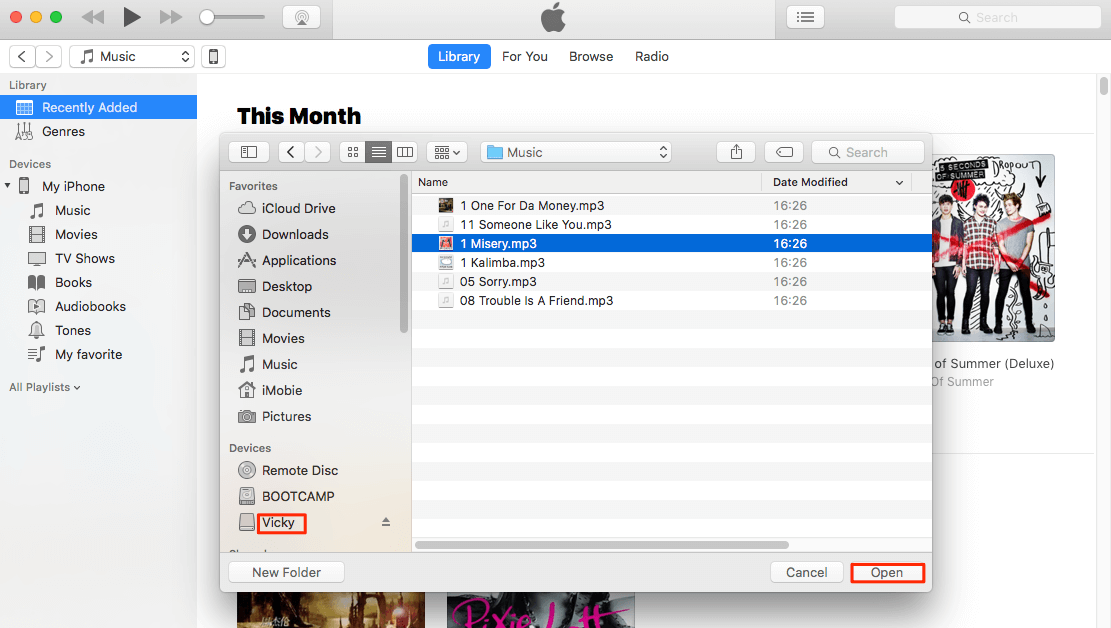
通過遵循上述三步程序,您已經在使用一種方法來將音樂從 iTunes 傳輸到 Mac 上的 USB 閃存驅動器。 但同樣,您必須記住,上述方法僅在您處理非版權的 iTunes 音樂文件時才有效。
第 2 部分。 將 iTunes 音樂從存儲文件夾直接複製到 USB 或閃存驅動器
您剛剛從第一部分學習瞭如何將音樂從 iTunes 傳輸到 Mac PC 上的 USB 閃存驅動器的方法。 在第二部分中,我們將分享另一個。 您還可以輕鬆地將存儲文件夾中的 iTunes 音樂文件複製到 USB 閃存驅動器。 您所要做的就是找到該存儲文件夾的位置,然後將曲目從那裡拖放到您的 USB 驅動器中。
但這裡的問題是如何查看該存儲文件夾的位置。 好吧,沒什麼好擔心的。 我們將分享您需要的與如何將音樂從 iTunes 傳輸到 Mac 上的 USB 閃存驅動器的方法相關的所有信息。 這是程序:
步驟1。 在您的 Mac PC 上,打開 iTunes 應用程序並開始尋找您想要傳輸或移動的曲目。
第2步。 找到歌曲後,您可以突出顯示它們,然後右鍵單擊它們。 將顯示選項。 從這些中,選擇“歌曲信息”按鈕。
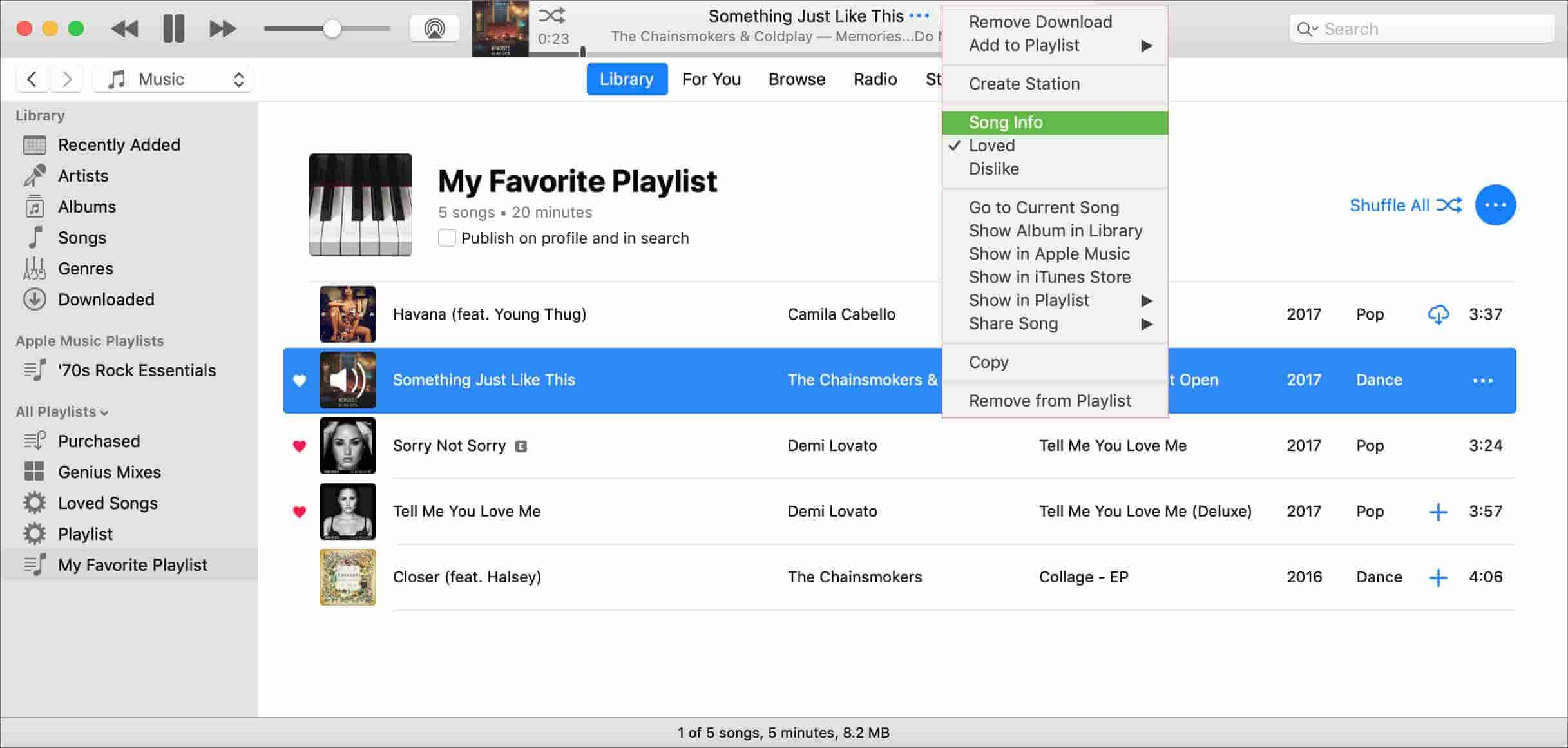
步驟#3。 在信息窗口下,有一個“文件”菜單。 勾選這個按鈕讓你看到“位置”項目。
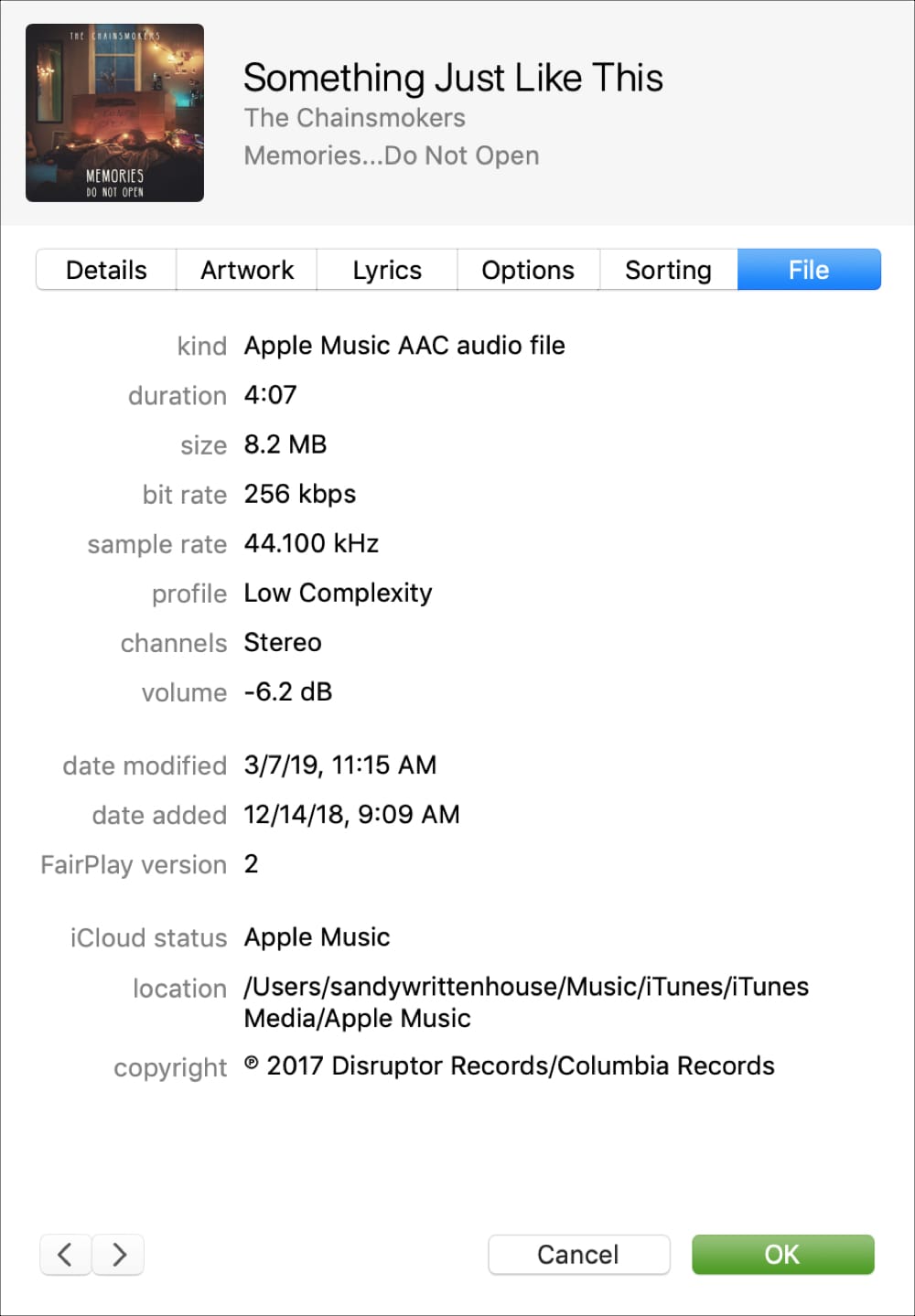
第4步。 您將看到將您帶到文件夾的歌曲的存儲路徑。 您現在所要做的就是從該文件夾中復制音樂文件,或者將它們拖到 USB 閃存驅動器的文件夾中。
重要說明:
如果您正在尋找 Apple Music 歌曲,它們通常存儲在此文件夾中 - C:\Users\[您的計算機名稱]\Music\iTunes\iTunes Media\Apple Music。 但是,您必須記住,這些是加密文件,阻礙您在未經授權的設備或媒體播放器上移動、修改和訪問它們。 如果您希望繼續這樣做,則必須先刪除他們的加密。 如果您想知道是否有可能這樣做,跳到第 4 部分會很有幫助!
第 3 部分。 使用 iTunes 傳輸將音樂從 iTunes 傳輸到 USB/閃存驅動器
正如我們所承諾的,我們將在本文中分享一系列將音樂從 iTunes 傳輸到 Mac 上的 USB 閃存驅動器的方法。 因此,我們在這裡得到了另一個。 這種如何將音樂從 iTunes 傳輸到 Mac 上的 USB 閃存驅動器的方法是通過“iTunes 傳輸”的幫助。
您以前聽說過或讀過這個“iTunes Transfer”嗎? 如果你還沒有,那麼你必須知道這個應用程序有多好。 它實際上是一種有助於在之間移動媒體文件的工具 的iDevice 用戶、PC 用戶、硬盤所有者和 iTunes 應用程序,無需擔心數據丟失。 事實上,這種“iTunes 傳輸”是一種將音樂文件從 iTunes 庫傳輸到 iPhone 等 iOS 設備,然後將其導出到 PC 並最終直接傳輸到 USB 閃存驅動器的好方法。
為了幫助您進一步解釋如何使用 iTunes Transfer 將音樂從 iTunes 傳輸到 Mac 上的 USB 閃存驅動器的整個過程,我們將本節分為兩部分。 讓我們從第一個開始。
第 1 節。 將 iTunes 歌曲移動到您的 iPhone 設備
您必須先將 iTunes 歌曲移動到您的 iPhone 設備。 以下是您必須遵循的步驟。
步驟1。 必須先將 iTunes Transfer 應用程序下載到您的 Mac PC 上。 確保您的 iPhone 也已連接到您的 Mac。 啟動 iTunes 傳輸應用程序,然後立即單擊“將 iTunes 媒體傳輸到設備”圖標。
第2步。 iTunes Transfer 的好處是它可以自動檢測您圖書館中的媒體文件。 將出現一個顯示列表的彈出窗口。 默認情況下將檢查整個庫。 如果您不希望將某個項目包含在您的轉移列表中,只需取消選中它即可。
步驟#3。 勾選“轉移”按鈕。 選中的項目將被移動到您的 iPhone。 只需點擊“確定”按鈕即可完成該過程。
您可能會擔心重複的歌曲。 你不必考慮它。 這個應用程序還可以自動檢測重複的歌曲。 因此,您可以放心,只會移動特定歌曲的單個項目。
第 2 節。 將 iTunes 歌曲從您的 iPhone 移動到您正在使用的 USB 驅動器
既然我們剛剛討論了第一部分,我們現在將前往下一部分,最終完成如何將音樂從 iTunes 傳輸到 Mac PC 上的 USB 閃存驅動器的過程。
步驟1。 運行 iTunes 傳輸應用程序。 您的 iPhone 和 USB 閃存驅動器都必須連接到您的 Mac 計算機。
第2步。 勾選您將在屏幕頂部看到的“音樂”選項。 開始選擇要傳輸的音樂文件。 完成此操作後,點擊“導出”按鈕,然後點擊“導出到 PC”菜單,“選擇您的閃存驅動器”,最後點擊“單擊選擇文件夾”選項。
最後,一旦完成上述操作,所有選定的 iTunes 歌曲都將在您的 USB 閃存驅動器上可用。 現在,您可以從您喜歡使用的任何媒體播放器或設備上的 USB 驅動器訪問這些曲目。
第 4 部分。將 Apple Music/iTunes 音樂轉換為 MP3 並傳輸到 USB 驅動器
我們最初在上面提到 Apple Music 歌曲是受保護的文件。 如果您希望將它們移動或傳輸到其他設備、在任何媒體播放器上訪問或保存在任何存儲設備(如 USB 或在線雲)上,則必須首先刪除它們的保護。 如何將音樂從 iTunes 傳輸到 Mac 上的 USB 閃存驅動器,又快又簡單?
對於某些用戶來說,一開始處理此 DRM 保護刪除可能會很棘手,尤其是在他們不知道這一點的情況下。 為了立即解決文件傳輸或移動的限制,我們將向您介紹這一點 TunesFun Apple Music 音樂轉檔器.
這個 TunesFun Apple Music Converter 非常有能力幫助您輕鬆地將音樂從 iTunes 傳輸到 Mac PC 上的 USB 閃存驅動器,因為它完全能夠 刪除DRM保護. 更重要的是,您可以使用該應用程序將文件轉換為靈活的格式,如 MP3、FLAC、AAC 等。 與其他專業轉換器相比,它的工作速度提高了 16 倍,同時保留了歌曲的 ID3 標籤及其原始質量。
該應用程序還設計有一個易於管理的界面,即使是初學者和初次使用的用戶也可以輕鬆處理它。 當然,我們這裡有詳細的使用方法 TunesFun Apple Music Converter 可轉換您擁有的受保護的 Apple Music 和 iTunes 歌曲,並最終能夠 下載蘋果音樂 在你的Mac上。
步驟1。 下載應用程序並將其安裝在您的 Mac 計算機上。 立即啟動它並開始預覽或選擇要轉換的歌曲。 如果你願意,你可以選擇一堆歌曲。

第2步。 設置輸出參數。 可以根據需要修改輸出格式、輸出路徑和其他輸出配置文件設置。

步驟#3。 點擊頁面底部的“轉換”按鈕將觸發應用程序對歌曲進行轉換。 此外,DRM 刪除過程將由應用程序同時完成。

正如我們所提到的,一旦轉換結束,輸出文件將是無 DRM 的,因此您可以將它們保存在您的 USB 閃存驅動器上! 這確實是一種將音樂從 iTunes 傳輸到 Mac PC 上的 USB 閃存驅動器的好方法。

部分5。 概要
您剛剛從這篇文章中了解瞭如何將音樂從 iTunes 傳輸到 Mac PC 上的 USB 閃存驅動器的三種簡單方法。 移動無 DRM 的 iTunes 和 Apple Music 歌曲很容易,因為沒有任何限制。 但是,如果您有受保護的文件、應用程序(如 TunesFun Apple Music 音樂轉檔器 可以為您處理問題。
發表評論